Загрузка. Пожалуйста, подождите...

| Вы здесь: Hi-Tech новинки, гаджеты, новые технологии, электроника, робототехника » Интернет » Как установить и удалить расширения в Joomla |
|
Несмотря на простоту процесса установки и удаления расширений, для новичков этот вопрос может быть актуальным. Рассмотрим его на примере движка Joomla, установленного на хостинг https://s-host.com.ua/.
Установка расширения В первую очередь стоит отметить, что все расширения Joomla делятся на три категории: компоненты, модули и плагины. Несмотря на эту “градацию”, все они устанавливаются одинаково. Убедимся в этом на примере приложения SP Google Chart. Для скачайте то или иное расширение, а затем перейдите в раздел админпанели сайта "Расширения"/"Менеджер расширений"/"Установить" и откройте вкладку "Загрузить файл пакета". Добавить расширение в поле Drag and drop file here to upload можно двумя способами: - перетащить его с компьютера; - нажать на кнопку Or browse to file: 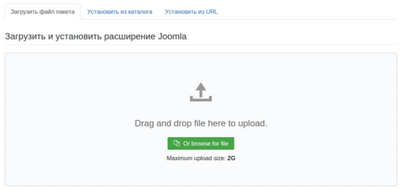 Если установка прошла успешно, вы увидите соответствующее сообщение:  Если вы установили компонент, то вы тут же можете приступать к работе с ним, если же речь идет о модуле или плагине — нужно включить их. В зависимости от того, расширение какого типа установлено, перейдите в раздел "Расширения"/"Менеджер модулей" или "Расширения"/"Менеджер плагинов". Сейчас, когда движок только установлен на хостинг, модулей и плагинов не так много и вы запросто найдете новый. Если же вопрос с поиском актуален, попробуйте найти приложение через строку поиска: - выберите “Сайт” или “Панель управления” рядом с поиском; - впишите название расширения кликните на кнопку “Искать”. Если этот способ не сработает, нажмите “Инструменты поиска” и настройте фильтры: - выбор состояния; - выбор позиции; - выбор типа; - выбор уровня доступа; - выбор языка: 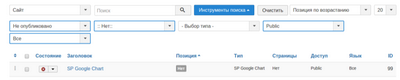 Теперь кликните на красный крестик напротив расширения, чтобы включить его. На этом установка расширения в Joomla завершена и вы можете приступать к настройкам. Удаление расширения Если у вас есть ряд расширений, потерявших актуальность, имеет смысл не просто отключить их, а удалить насовсем. Оговоримся сразу, процедура удаления компонентов, модулей и плагинов проходит по одному “сценарию”. Поиск расширений для удаления Чтобы удалить ненужные компоненты, модули и плагины, перейдите в админку сайта и откройте страницу "Расширения"/"Менеджер расширений"/"Управление". К примеру, если вы хотите удалить один компонент, проще будет воспользоваться строкой поиска. Если же речь идет о нескольких объектах, нажмите на кнопку “Инструменты поиска” и выберите нужный пункт в поле “Выбор типа”: 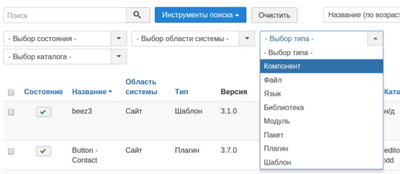 Кроме того, вы можете выбрать другие параметры сортировки. Например, указав в поле “Выбор состояния” пункт “Не защищено”, вы увидите перечень расширений, которые можно удалить (расширения, отмеченные как защищенные (рядом с ними расположена иконка замка), — системные, поэтому их не удастся деинсталлировать): 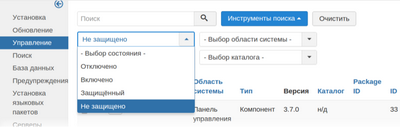 Кроме того, в фильтрах можно выбрать область системы (сайт или панель управления) и выбрать каталог. Покончив с настройками фильтров отметьте галочками расширения, которые нужно удалить и кликните на кнопку “Деинсталлировать”: 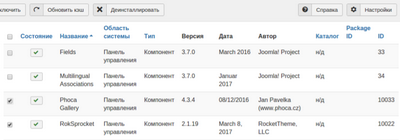 Избавившись от лишних компонентов, модулей и плагинов, вы освободите место для других полезных приложений. |
1769
Просмотров: |